Como reproduzir o áudio Bluetooth a partir de apenas um aplicativo específico no Galaxy S8

O Bluetooth 5.0 é tão legal. Ele permite que você faça coisas com áudio Bluetooth que estão na nossa lista de desejos por um longo tempo - como separar o áudio de um aplicativo específico (digamos, Música) e apenas reproduzi-lo por uma conexão Bluetooth, mantendo outros meios de áudio (como sons de navegação ) no telefone.
RELATED: O que é o Media Volume Sync no Galaxy S8?
O Galaxy S8 é o primeiro telefone a ter esse recurso, então provavelmente é novo para muitos usuários - na verdade , Eu aposto que há uma parcela justa de usuários do S8 por aí que podem nem saber que esse recurso existe! Aqui está o que é e como habilitá-lo.
No S8, esse recurso é chamado de “Separate Sound App” e, à primeira vista, é um pouco confuso o que isso significa - é só depois que você percebe que ele começa fazer sentido. Para começar, desça a aba de notificações e toque no ícone de roda dentada no canto superior direito.

No menu Configurações, entre em Sons e Vibrações.
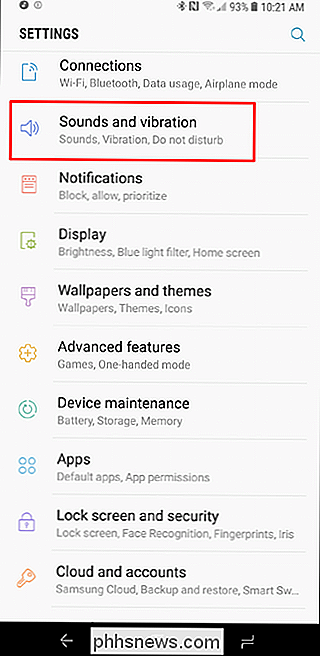
Vá até o final e escolha Separar Aplicativo de Som.
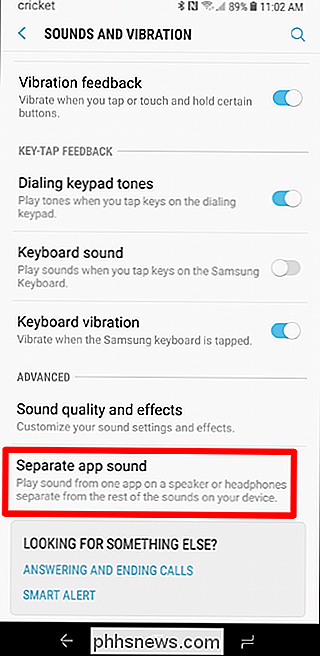
Vá em frente e toque na alternância no canto superior direito para ativar o recurso. Um pop-up aparecerá perguntando se você deseja selecionar um aplicativo e um dispositivo de áudio. Toque em "Selecionar".
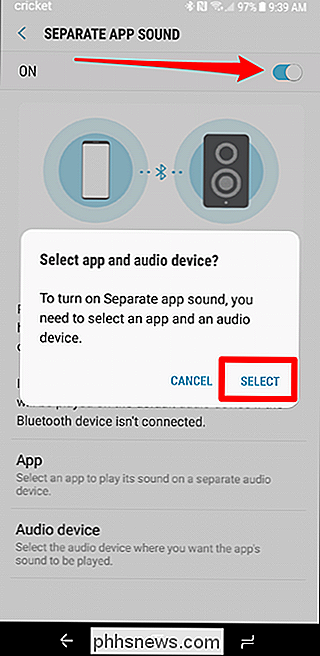
A partir daqui, você terá que selecionar o seu aplicativo - para este tutorial, estou usando o Google Play Music.
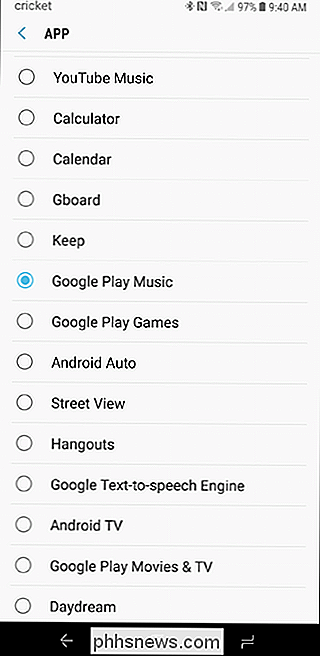
O próximo passo pedirá que você selecione seu dispositivo de saída - tenha em mente que seu dispositivo Bluetooth tem que estar conectado neste momento (ele só aparecerá se estiver conectado), então se você ainda não tiver feito isso, vá em frente e faça isso.
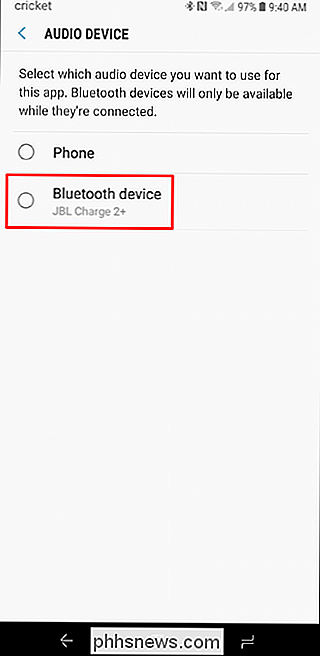
Depois de selecionar o aplicativo e o dispositivo de saída , tudo deve ser definido. Só para ter certeza, no entanto, vá em frente e comece a jogar algo a partir do aplicativo selecionado acima, em seguida, abaixe a aba de notificações novamente.
Clique em “Audio Output” e verifique se “My phone” está selecionado. basicamente, certifique-se de que seu aplicativo selecionado é a única coisa que pode enviar áudio de mídia para o dispositivo Bluetooth, e todos os outros aplicativos serão reproduzidos pelo telefone.
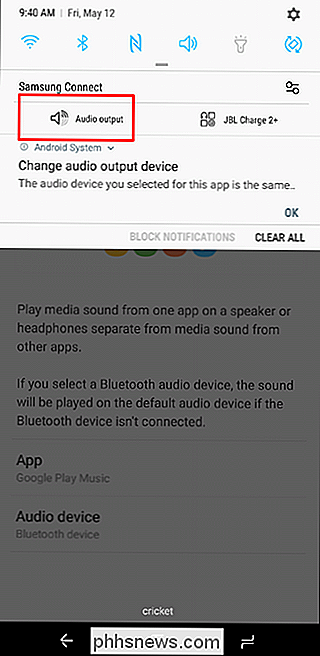
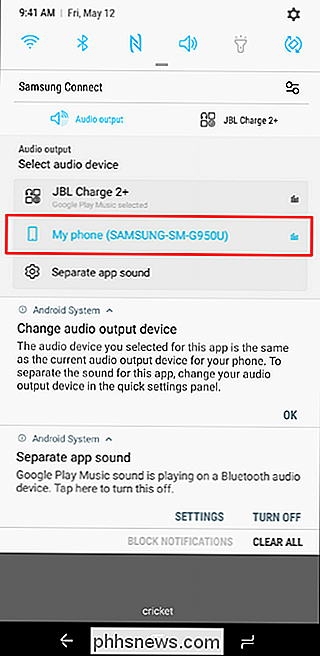
Observação: O áudio de notificação não é o mesmo que áudio de mídia.
É importante notar também que, se em algum momento você tiver esse dispositivo Bluetooth conectado e quiser que outro aplicativo (fora o pré-selecionado no aplicativo de som separado) reproduza áudio de mídia via Bluetooth, Terá que selecionar seu dispositivo Bluetooth como a principal fonte de saída. Você pode fazer isso facilmente enquanto o dispositivo está reproduzindo áudio, puxando o tom de notificação, tocando em “Saída de áudio” e selecionando seu dispositivo Bluetooth atualmente conectado. Isso reproduzirá todo o áudio da mídia pela conexão Bluetooth.
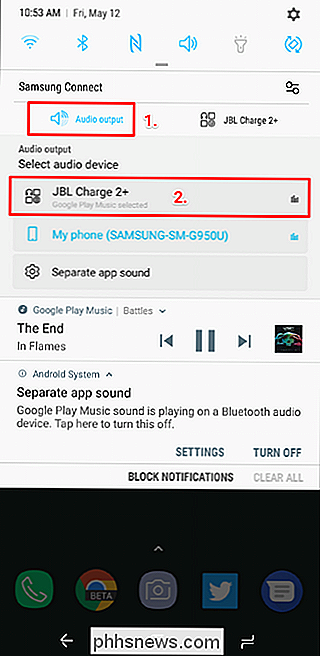

A Diferença Entre Silencioso, Não Perturbe, e Modo Teatro no seu Apple Watch (e Quando Usar Cada)
Desde que foi introduzido, o Apple Watch ganhou vários modos diferentes , mas não é imediatamente claro quando usar cada um. Vamos ver cada modo, o que ele faz e o que não faz e a melhor hora para usá-lo. Existem três modos disponíveis para usuários do Apple Watch: Silencioso, Não Perturbe e, o mais novo, Theater- visto na imagem acima da esquerda para a direita.

O que é o Cloudflare e realmente vazou todos os meus dados pela Internet
Nos últimos meses, um bug no popular serviço Cloudflare pode ter exposto dados confidenciais de usuários, incluindo nomes de usuários , senhas e mensagens privadas para o mundo em texto simples. Mas qual é o tamanho desse problema e o que você deve fazer? O que é o Cloudflare? O Cloudflare é um serviço que oferece recursos de segurança e desempenho (entre outras coisas) a uma ampla rede de sites.



